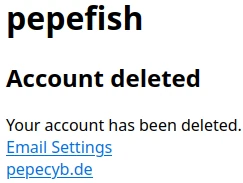Nutzerkonto schließen: Unterschied zwischen den Versionen
Aus Iceshrimp KnowledgeDB
initiale Version |
KKeine Bearbeitungszusammenfassung |
||
| (2 dazwischenliegende Versionen desselben Benutzers werden nicht angezeigt) | |||
| Zeile 1: | Zeile 1: | ||
Möchte man sein Nutzerkonto schließen, so ist dies bei den Einstellungen möglich. | Möchte man sein Nutzerkonto schließen, so ist dies bei den Einstellungen möglich. | ||
[[Datei:71-DelAcc02. | [[Datei:71-DelAcc02.png|alternativtext=Nutzerkonto löschen|ohne|mini|640x640px]] | ||
Klickt man auf diesen Menüpunkt, werden zunächst die Konsequenzen einer Account-Löschung aufgezählt. Ist man entschlossen, klickt man nun auf "Löschung deines Nutzerkontos anfordern". | Klickt man auf diesen Menüpunkt, werden zunächst die Konsequenzen einer Account-Löschung aufgezählt. Ist man entschlossen, klickt man nun auf "Löschung deines Nutzerkontos anfordern". | ||
[[Datei:72-DelAcc03. | [[Datei:72-DelAcc03.png|alternativtext=Löschung Nutzerkonto anfordern|ohne|mini|400x400px]] | ||
Anschließend wird man noch einmal gefragt, ob man die Account-Löschung tatsächlich anstoßen möchte. | Anschließend wird man noch einmal gefragt, ob man die Account-Löschung tatsächlich anstoßen möchte. | ||
[[Datei:73-DelAcc04. | [[Datei:73-DelAcc04.png|alternativtext=v|ohne|mini|400x400px]] | ||
Nun muss man zur Bestätigung sein Anmelde-Passwort eingeben. | Nun muss man zur Bestätigung sein Anmelde-Passwort eingeben. | ||
[[Datei:74-DelAcc05. | [[Datei:74-DelAcc05.png|alternativtext=Accountlöschung Passwort 01|ohne|mini]] | ||
[[Datei:75-DelAcc06. | [[Datei:75-DelAcc06.png|alternativtext=Accountlöschung Passwort 01|ohne|mini]] | ||
Es erscheint die Meldung, dass die Löschung eingeleitet wurde. | Es erscheint die Meldung, dass die Löschung eingeleitet wurde. | ||
[[Datei:76-DelAcc07. | [[Datei:76-DelAcc07.png|alternativtext=Accountlöschung eingeleitet|ohne|mini]] | ||
Nach erfolgter Accountlöschung erhält man eine E-Mail und wird ausgeloggt. | Nach erfolgter Accountlöschung erhält man eine E-Mail und wird ausgeloggt. | ||
[[Datei:77-DelAcc08-Mail. | [[Datei:77-DelAcc08-Mail.png|alternativtext=Accountlöschung E-Mail|ohne|mini]] | ||
Aktuelle Version vom 24. Oktober 2023, 18:24 Uhr
Möchte man sein Nutzerkonto schließen, so ist dies bei den Einstellungen möglich.
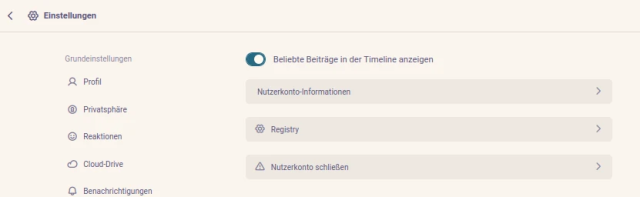
Klickt man auf diesen Menüpunkt, werden zunächst die Konsequenzen einer Account-Löschung aufgezählt. Ist man entschlossen, klickt man nun auf "Löschung deines Nutzerkontos anfordern".
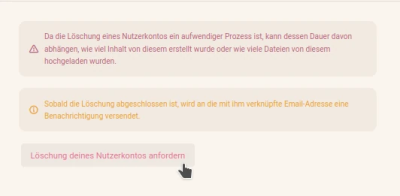
Anschließend wird man noch einmal gefragt, ob man die Account-Löschung tatsächlich anstoßen möchte.
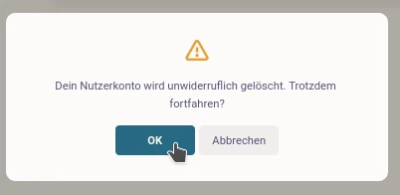
Nun muss man zur Bestätigung sein Anmelde-Passwort eingeben.
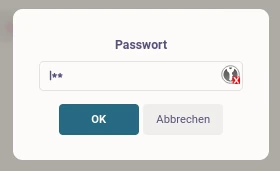
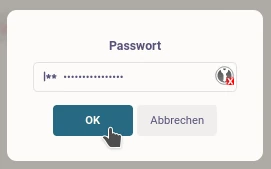
Es erscheint die Meldung, dass die Löschung eingeleitet wurde.
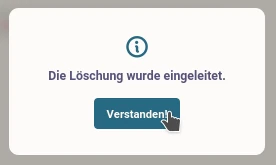
Nach erfolgter Accountlöschung erhält man eine E-Mail und wird ausgeloggt.